운영 체제의 그림자 효과는 순수하게 존재합니다미학적 이유로; 화면에 표시되는 내용이 마음에 들지 않으면 사용하지 않을 것입니다. 사소하고 때로는보기 어려운 동안의 효과는 일부 유용성을 제공합니다. 앱 창이 나머지 인터페이스 위에 떠있는 것처럼 보입니다. 이 효과는 운영 체제를 멋지게 보이게하거나 한 창을 다른 창과 구분하는 데 도움이 될 수 있습니다. 어쨌든, 그림자는 Windows와 OS X에서 한동안 사용되었습니다. OS X에서 그림자를 좋아하지 않으면 비활성화하려면 터미널 명령이 필요합니다. Windows 10의 경우 제어판에서 하나의 옵션 만 선택 취소하면됩니다.
제어판 데스크탑 앱을 열고시스템 및 보안> 시스템을 선택하고 사이드 바에서 고급 설정을 클릭하십시오. 시스템 속성 창이 열리면 '고급'탭으로 이동하여 '성능'섹션에서 '설정'을 클릭하십시오.

‘시각 효과’탭에는Windows에서 미적 기능을 사용하거나 사용하지 않도록 설정하는 긴 확인란 목록. ‘창 아래에 그림자 표시’옵션을 찾아서 선택을 취소하십시오. 적용을 클릭하면 그림자가 즉시 사라집니다.
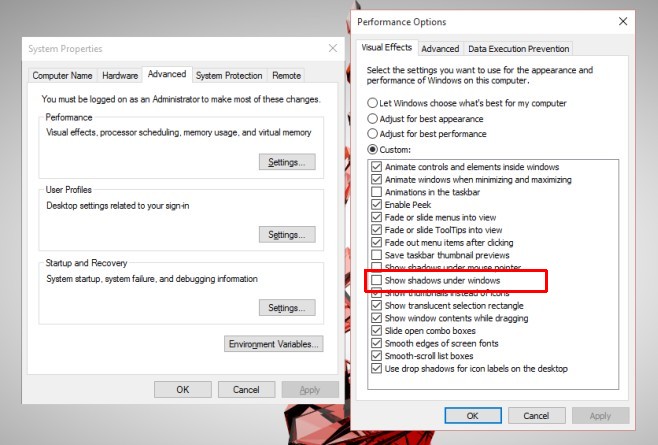
UI 요소가 다음과 같은지 토론 할 수 있습니다.또는 OS에 포함되어야하는지 여부. Windows 10에서 그림자가 얼마나 잘 보이는지에 대한 질문도 있습니다. 어두운 배경이 있으면 그림자가 전혀 표시되지 않습니다. 컨텍스트를 알지 못하는 것은 그늘이 동일한 색상을 유지하고 어두운 배경이나 어두운 창에서 효과가 쓸모 없게된다는 것을 의미합니다. 밝은 배경에서도 볼 수 있으며 데스크탑에있는 것이라면이 추가 효과가 필요하지 않다고 결정할 수 있습니다.












코멘트